<WordPressを始めた頃は、何も分からず色々と迷っていました>
編集ボタンがない
WordPress(ワードプレス)を使い始めた頃、前に作った記事を編集しようと思ったら「編集」ボタンがありません。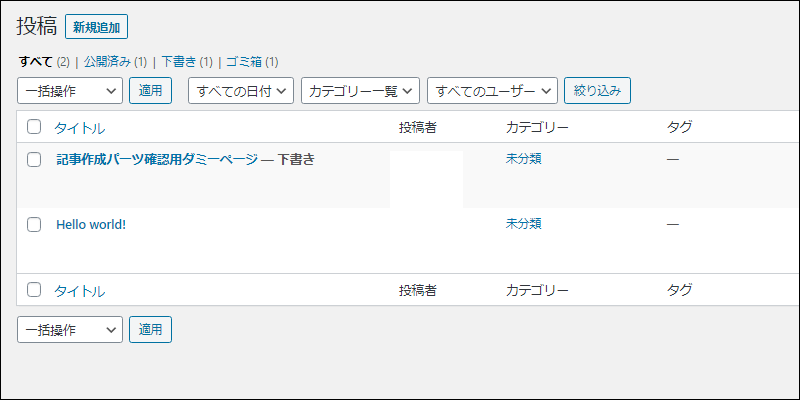
パーマリンクはどこ?
新規投稿時にパーマリンクを入力しようと思ったら、入力箇所がどこにもありません。下図のように「下書き保存」ボタンをクリックして、記事を保存すれば表示されます。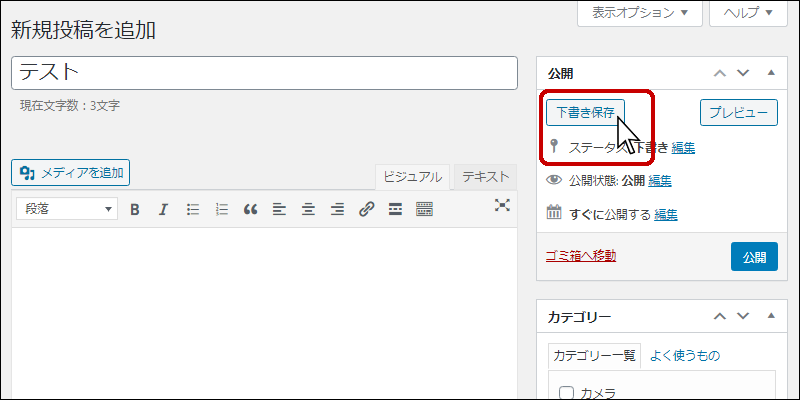
パーマリンクが表示されました。これは流石にわかりませんでした。この例ではパーマリンク右の「編集」ボタンをクリックして「テスト」を「test」に変更しましょう。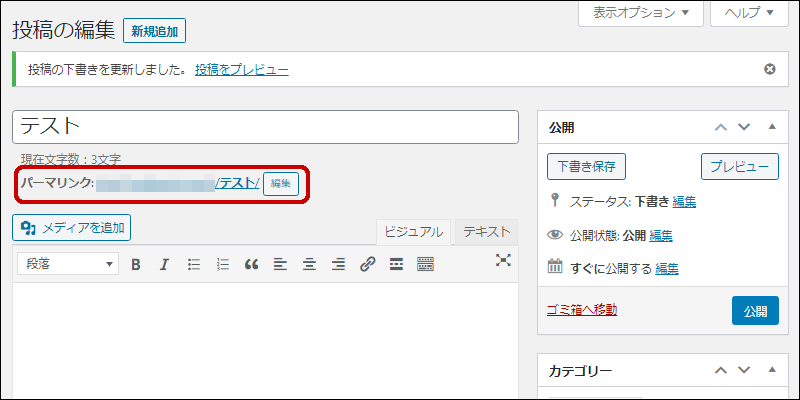
下書き保存ボタンが消えた
記事を作成中「下書き保存」ボタンをクリックしたつもりが、間違って「公開」ボタンをクリックしてしまいました。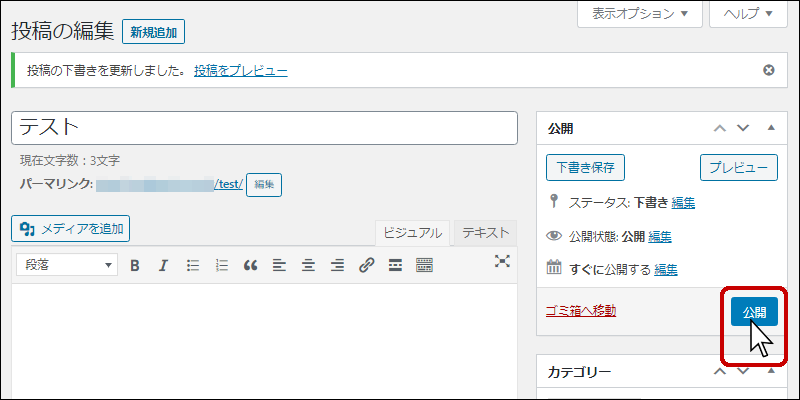
一回クリックすると「下書き保存」ボタンは消えてしまい、もう戻れません。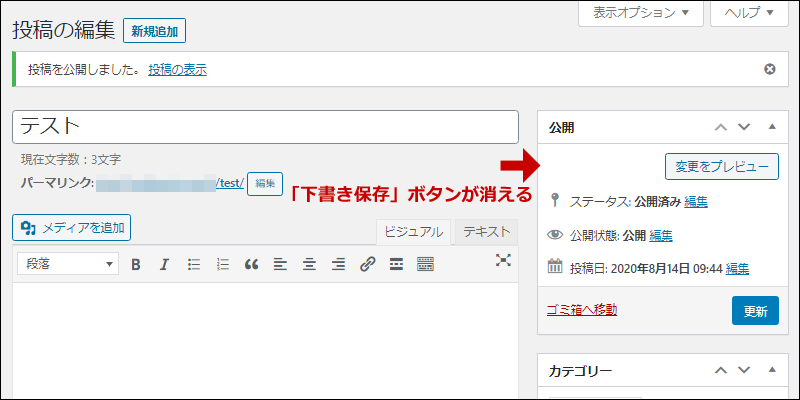
更新ボタンはどこ?
記事が完成したら「公開」ボタンをクリックして、ネット上で見る事ができるようにします。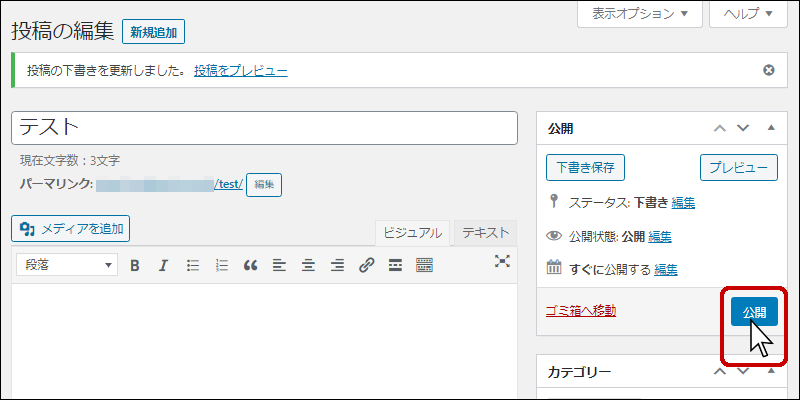
そしてボタンの表記が「公開」から「更新」に変わります。「更新」ボタンは最初ありません。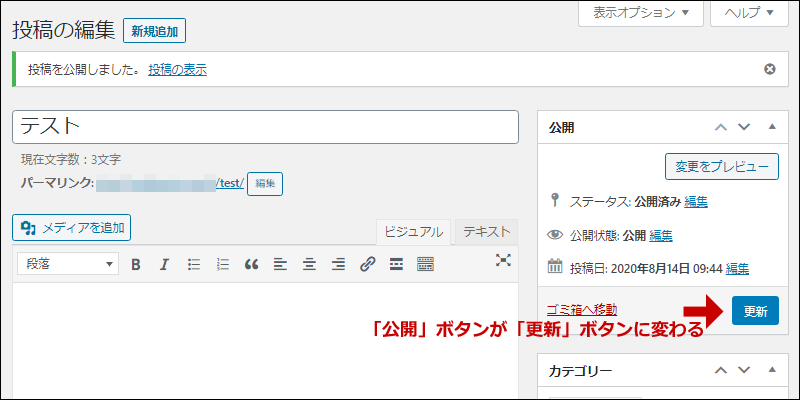
抜粋がない
「抜粋」はホーム画面に表示される記事の冒頭部分です。ただ文字数制限のため、文章が途中で切れてしまいます。「抜粋」を入力して、ちゃんとした文章にしたいと思います。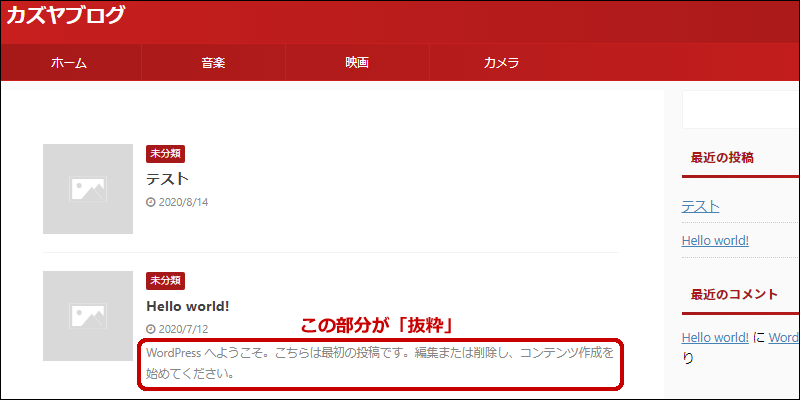
編集画面の初期状態では「抜粋」の入力欄は表示されていません。「表示オプション」をクリックします。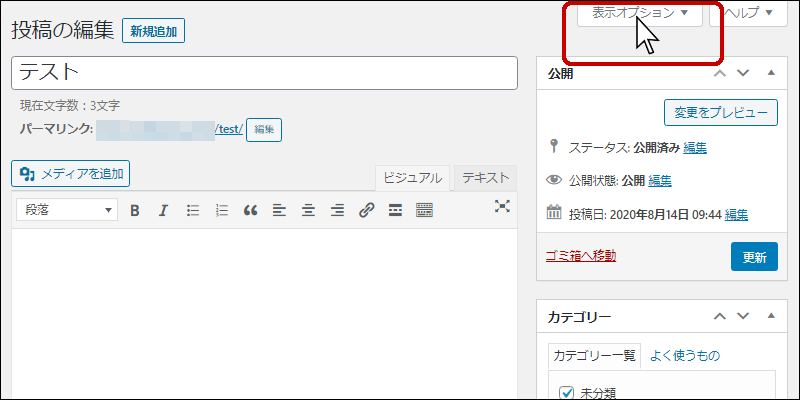
「抜粋」をクリックして、オフからオンにします。変更後「表示オプション」をクリックしてオプション画面を閉じます。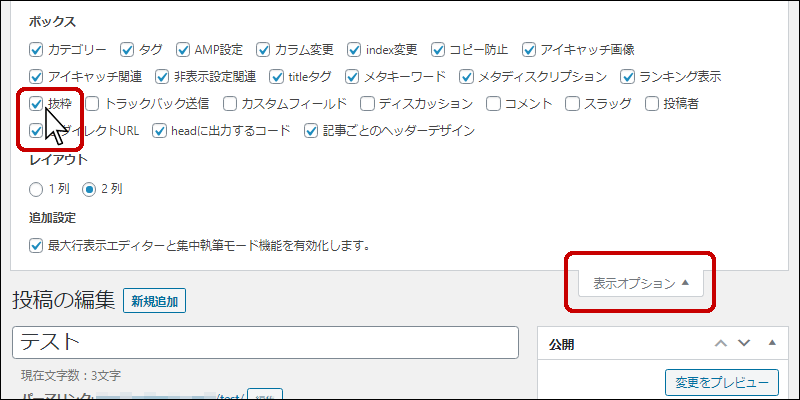
「抜粋」の入力欄が表示されました。記事の内容とは別に文章を入力できます。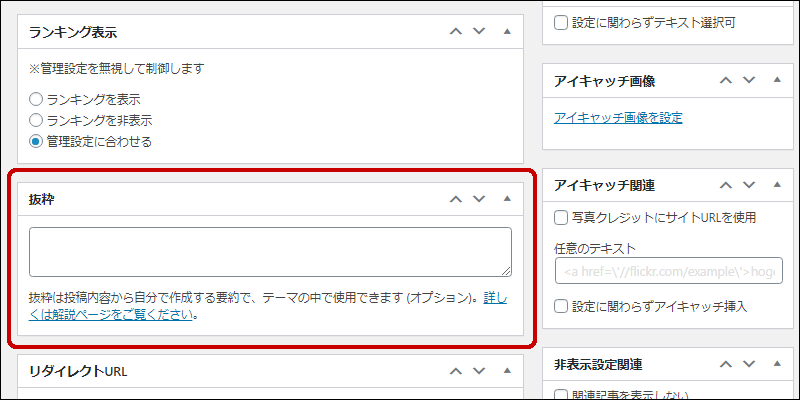
初心者の頃は失敗だらけ
あと初心者が分かりにくいところといえば「自分のパソコン」と「サーバー」の関係でしょうか。 サーバーはインターネット上のレンタルサーバーのことです。
たとえは「下書きボタン」は自分のパソコンにデータを保存します。「公開」ボタンは、パソコンのデータをサーバーに送ります。「更新」ボタンはサーバーのデータを変更します。
編集画面にある「メディアを追加」ボタンは、自分のパソコンの写真や画像データをサーバーに送ります。
こう考えると、ボタンの表記が「公開」から「更新」に変わったり、公開後「下書き保存」ボタンが消えたりするのも納得です。
初心者の頃は失敗だらけでした。すんなり進めろところでも無駄に迷っていました。この記事が少しでもお役に立てたらと思います。
-

-
【まとめ】初心者向けワードプレスの使い方と小技集
初心者のみなさん向けに、ワードプレスの使い方や小技集を紹介しています。
